本ページはWindows 11を使用して説明しています。そのほかのOSでは一部手順が異なる場合があります。
「IME」とその役割をご存知ですか?キーボードで日本語を入力できるのは、IMEのおかげです。
日本語の入力/変換を助けてくれるプログラム
「IME(アイ・エム・イー)」は“Input Method Editor”の略で、直訳すると“入力方法編集プログラム”です。
パソコンに日本語を入力するときは、キーボードから「かな入力」か「ローマ字入力」でひらがなを入力し、それを漢字やカタカナなどを含む文章に変換します。この変換の役割を担うのが「IME」で、“日本語入力ソフト”とも呼ばれます。
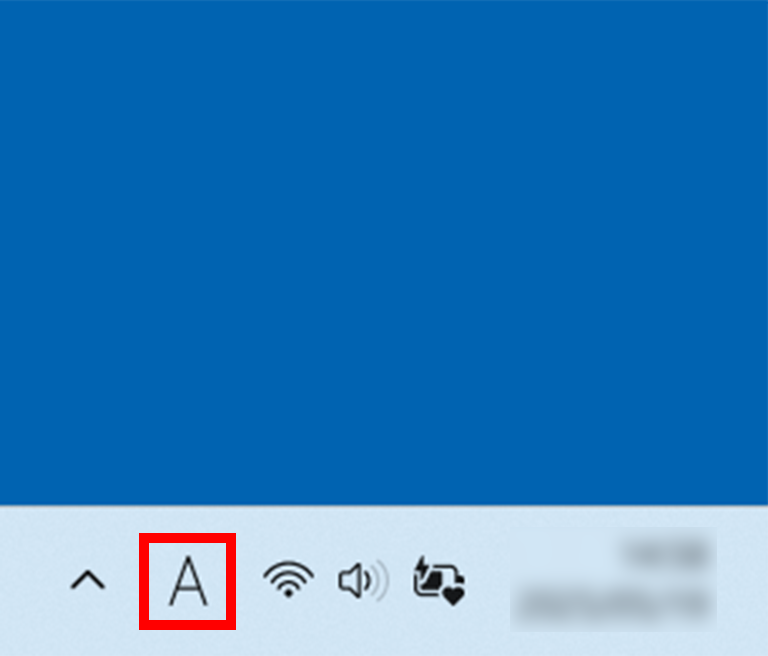
文字入力モードはタスクバーに表示されています。
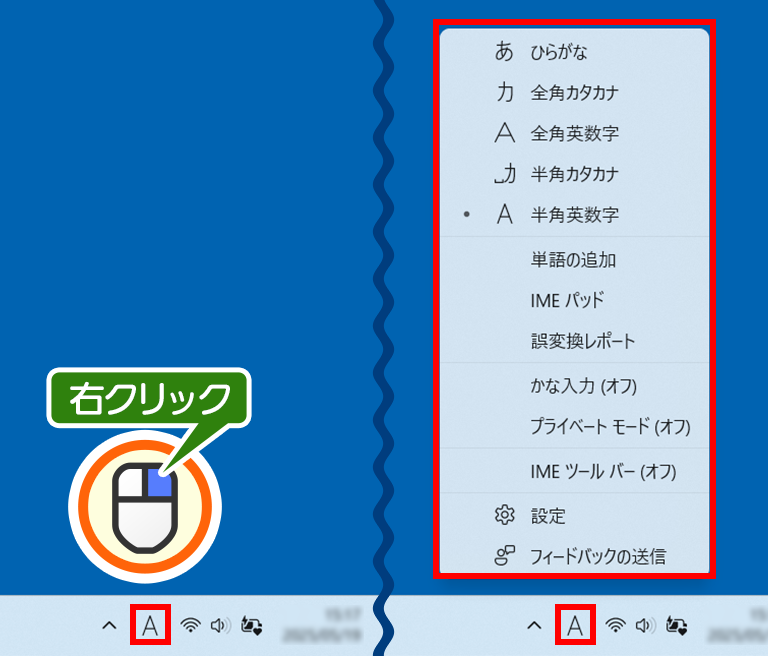
右クリックでメニューが開きます。
ワードやメール、インターネットなどどこでも活躍
例えば、WordやExcel、Outlookなどのソフトで文字を入力するとき、常にアルファベットやひらがなのみ、というわけにはいきませんよね。IMEは常に活躍している重要な機能です。文字入力の際にIMEを使っている場合がとても多いのですが、その働きは意識されないものです。まさに縁の下の力持ちといった存在です。
Windowsには「Microsoft IME」が標準搭載されており、予測変換機能も充実しています。
検索エンジン「Bing」で使われているサジェスト機能を利用した予測変換機能「クラウド候補」も設定すれば利用することができます。また、予測候補が表示されるタイミングを変更したり、非表示にしたりすることもできます。
その他にも、日本語入力ソフトには「ATOK(エイトック)」などがあり、機種によってはプレインストールされている場合があります。
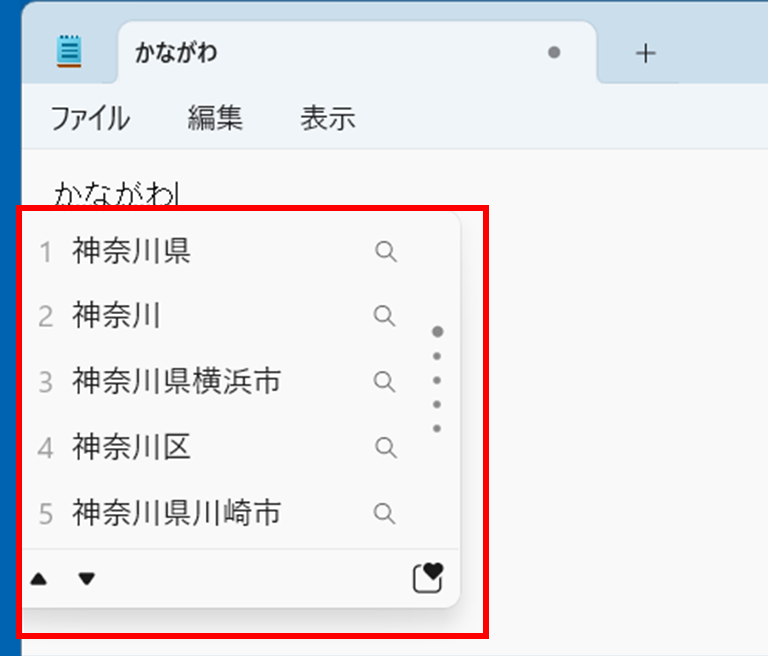
メモ帳を起動して、日本語入力しています。日本語入力できるのはIMEのおかげです。
「Microsoft IME」のメニューを見てみよう
「Microsoft IME」で使用できる主な項目を確認しましょう。画面右下の「A」または「あ」と表示されている箇所を右クリックして、メニューを表示します。
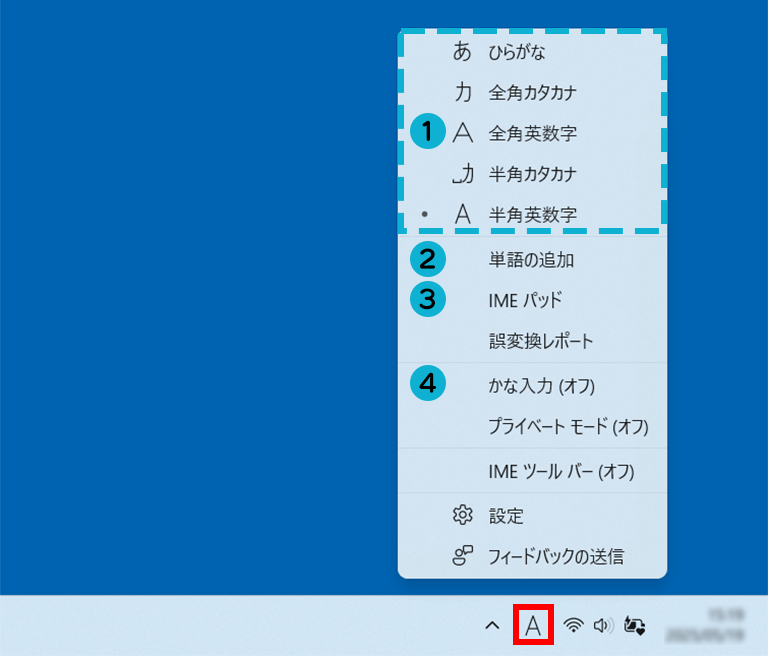
- 入力モードひらがな入力、全角カタカナ入力、全角英数入力などを切り替えることができます。
- 単語の登録文字を入力するためのさまざまなツールを呼び出すことができます。
- IMEパッド文字を入力するためのさまざまなツールを呼び出すことができます。
- ローマ字入力 / かな入力入力方法を切り替えることができます。かな入力(オン)にすればかな入力になります。
IMEを自分好みに設定するには
「IME」は、自分好みに設定を変更することによって、パソコンの使い勝手をより一層向上させます。「ローマ字入力/かな入力を切り替えるには?」「アルファベットの入力も自由自在!」のページも、ぜひご覧ください。

